هناك العديد من المواقع التي تتيح لك معرفة سرعة اتصال الإنترنت الخاصة بك، ومعظم الخدمات تقوم بإعطائك تقريراً عن سرعة التحميل وهي التي تحدد سرعة فتح صفحات الويب، مقاطع الفيديو، والأغاني من الإنترنت على حاسبك.
إن موقع Speedtest.net يقوم بقياس سرعة التحميل والرفع أيضاً، وهي ما يحدد سرعة إرسال الملفات من جهازك إلى الإنترنت، أي الرفع إلى المواقع ورفع الملفات لإرسالها في البريد الإلكتروني وكذلك رفع صورك على فيس بوك مثلاً. سرعة الرفع أقل من سرعة التحميل، وإذا كنت تستخدم شبكة لاسلكية بعيدة عن الراوتر نوعاً ما، قم بوصل الحاسب بالراوتر بواسطة الكبل لتحصل على نتائج أدق وأفضل أثناء الرفع.
وهنا طريقة قياس سرعة الإنترنت عن طريق Speedtest.net:
- افتح متصفح الإنترنت وانتقل إلى موقع Speedtest.net، انتظر قليلاً ريثما يتم تحميل واجهة الموقع.
- تظهر خريطة تحدد موقعك باستخدام عنوان الـ IP الخاص بك، حيث أن المثلث يحدد موقعك، أما النقط تحدد الخوادم التي يمكن استخدامها لإرسال واستقبال البيانات لتحديد سرعة الاتصال. هذه الخوادم عبارة عن شركات الاتصال، شركات المعلوماتية، الجامعات والكليات.
- عنوان الـ IP الخاص بك واسم مزود خدمة الإنترنت يظهر في الزاوية اليمنى من النافذة.
- اضغط على “ابدأ الاختبار” Begin Test في أعلى الخريطة، فتعمل الخدمة على تحديد أقرب مخدم لك وتقوم بثلاثة اختبارات: Ping، سرعة التحميل Download Speed، وسرعة الرفع Upload Speed.
- انظر إلى قسم Ping، يحسب هذا القسم الزمن بين إرسالك Ping للخادم والوقت اللازم لوصول Ping مقابلة من الخادم إلى جهازك (Ping هي عبارة بيانات قليلة جداً تستخدم لتأكيد الاتصال بين الخادم والجهاز).
- يبين لك الموقع سرعة التحميل، عن طريق إرسال ملف صغير لمتصفحك، وأثناء اختبار التحميل يُمثّل المستخدم (أي أنت) برمز شخص ويُمثّل المخدم برمز هرم، وعملية نقل المعلومات تتمثل بنقطة مضيئة من الهرم للمستخدم، وعند الانتهاء من الاختبار تظهر “سرعة التحميل” Download Speed.
- ثم يقوم بتمثيل عملية قياس سرعة الرفع باستقبال النقطة المضيئة من المستخدم إلى الهرم، وتظهر “سرعة الرفع” Upload Speed إلى يمين سرعة التحميل.
ميزة هذا الموقع أنه يعطيك رابطاً يحوي صورة تمثل الاختيار الذي أجراه لتشارك هذه الصورة مع أصدقائك إن أردت، ويمكن الحصول عليها عن طريق الزر أسفل سرعة الاتصال Share this result ومن ثم نسخ الرابط ومشاركته. شاركنا الرابط الذي ظهر لك ضمن التعليقات إن أحببت.

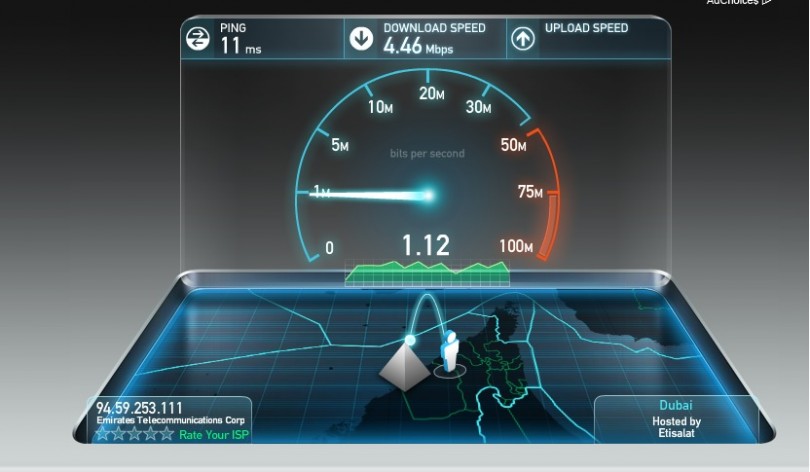




http://www.speedtest.net/result/2601018160.png
عندما نكون مشتريكن لدى مزود خدمة الانترنيت بسرعة 512
كم لا زم يكون DownLaod
Upload
من المفترض أن تتراوح سرعة التحميل ما بين 48 وحتى 56.
باستخدام البرنامج اعطاني ( انا مشترك بسرعة 512 kb/s(
0.44 Mb/s للداون لود
اي مايعادل 0.44 * 1024 = 450 kb/s
اي عشرة اضعاف السرعة المفترض اعطائها ؟
نعم يبدو أنه من المفروض أن يكتب الموقع 0.044 Mbps، وبهذا يبدو الأمر واقعيًا.
لا أعلم حقيقة ما سبب هذا الرقم الغريب ضمن الموقع، ولكن احسبها تلقائيًا على أساس وجود هذا الصفر بعد الفاصلة.
بالتوفيق.
Add a comment…
[…] شرح كيف تك: طريقة معرفة سرعة الاتصال بالإنترنت […]